Manuelles löschen temporärer dateien, Sie in, Manuelles löschen temporärer dateien auf – Grass Valley EDIUS Neo 3 Benutzerhandbuch
Seite 518: Seite 516
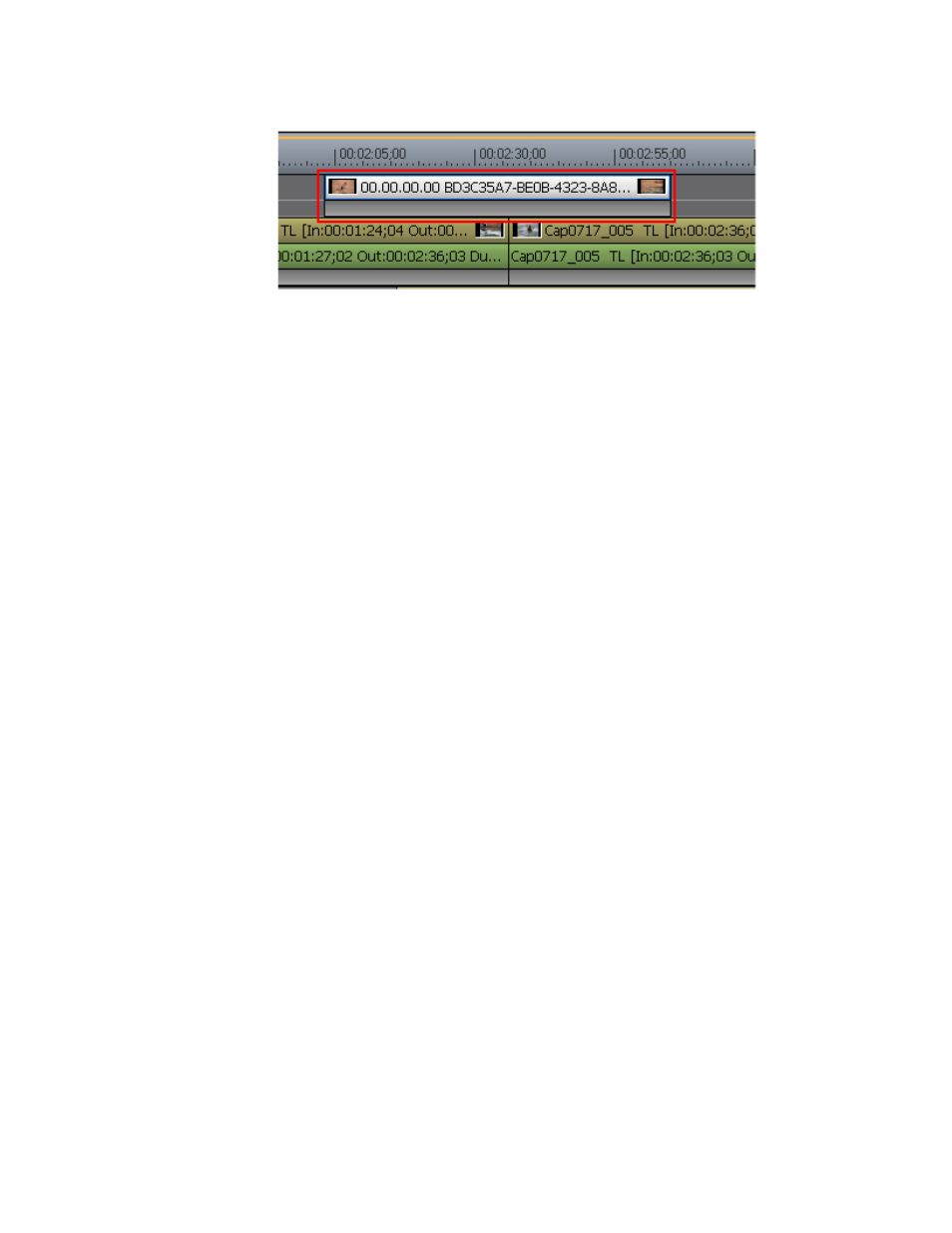
516
EDIUS NEO — Referenzhandbuch
Abschnitt 5 — Arbeiten mit der Timeline
Abbildung 545 Neue V-Spur mit gerendertem Clip
Die Farbe und der Name des Clips kennzeichnen diesen Clip als "gerendert
und in Timeline hinzugefügt".
Hinweis: Gerenderte/exportierte Clips werden im Unterordner "rendered" des
Projektordners gespeichert.
Alternative Methoden:
•
Wählen Sie in der Menüleiste des Vorschaufensters die Optionsfolge
"Rendern">"Rendern und in Timeline hinzufügen" aus.
•
Klicken Sie mit der rechten Maustaste auf die Zeitskala und wählen Sie
im Kontextmenü die Option "Rendern und in Timeline hinzufügen".
•
Drücken Sie die Tastenkombination [
Umschalt
]+[
Q
].
Wichtige Hinweise zu exportierten Clips
•
Clips auf der Titelspur und dem stummgeschalteten Teil eines
Videoclips werden als schwarze Clips exportiert.
•
Der exportierte Clip wird bei Schließen des Projekts automatisch
gelöscht. Wenn Sie den Clip für zukünftige Verwendung speichern
müssen, speichern Sie das Projekt, nachdem Sie den Clip in der
Timeline platziert oder in der Asset-Bin gespeichert haben.
•
Kopieren Sie den Clip in einen anderen Ordner, damit Sie ihn für
andere Projekte verwenden können.
Manuelles Löschen temporärer Dateien
Beim Rendern erstellte temporäre Dateien werden im Unterordner
"rendered" des Projektordners gespeichert. Temporäre Dateien ohne
Verknüpfung mit einem Clip oder Projekt werden entsprechend der
Einstellungen im Dialogfeld "Einstellungen" > "Systemeinstellungen" >
"Anwendung" > "Rendern" automatisch gelöscht. Weitere Informationen
hierzu finden Sie unter